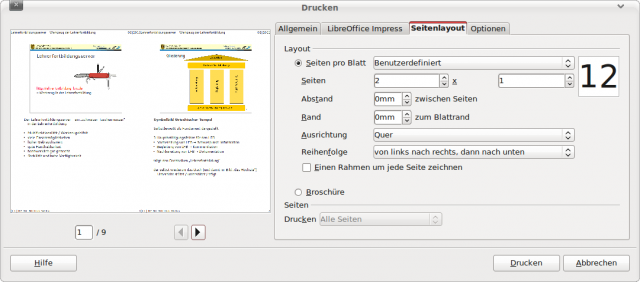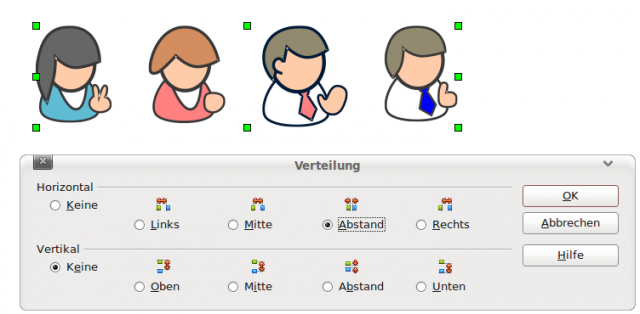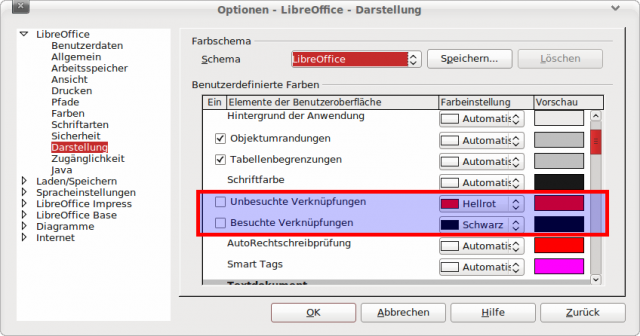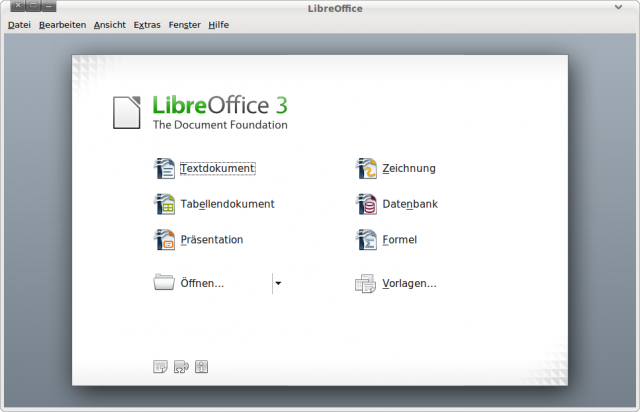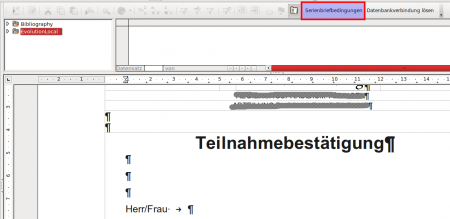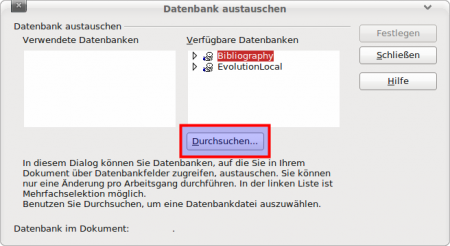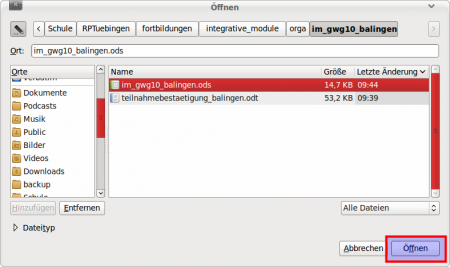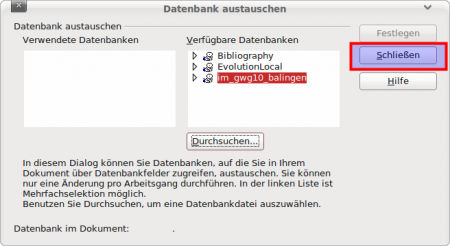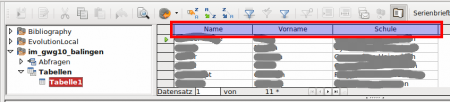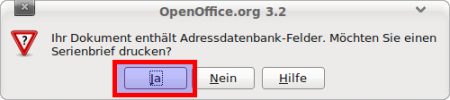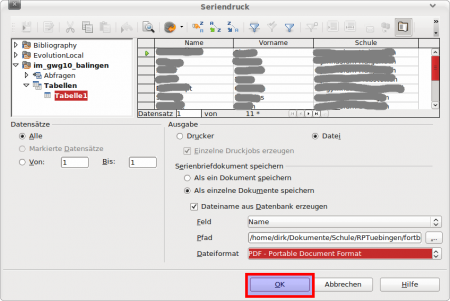Jetzt bin ich schon wieder etwas versöhnter mit Impress – wenigstens der Druckdialog in Impress lässt sich so steuern, dass genau das passiert, was man will. Nur die Notizenseiten – und dann zwei davon auf eine Seite drucken ist kein Problem.
Schlagwort-Archiv: ooo
Objekte ausrichten
Schon wieder blieb ich am Nutzerinterface von Impress hängen – dieses mal, weil ich erwartet hätte, dass sich eine Funktion zum Ausrichten von Objekten bzw. zum Angleichen der Abstände zwischen diesen irgendwo in der Symbolleiste auftreiben lassen würde. Die Funktion Verteilung ist verfügbar über einen Rechtsklick auf drei (oder mehr) markierte Objekte und gilt in Impress und Draw.
Intuition hilft hier nicht. Nur die eingebaute Hilfe.
Linkfarbe in Impress
LibreOffice 3.3
Die Foren und Blogs sind voll davon – ich leg mal meinen Weg für Ubuntu Lucid 64 Bit dar:
sudo vi /etc/apt/sources.list
Hier dann ergänzend das PPA für LibreOffice eintragen:
deb http://ppa.launchpad.net/libreoffice/ppa/ubuntu lucid main
Dann den key des Repos holen:
sudo apt-key adv –recv-keys –keyserver keyserver.ubuntu.com 1378B444
Kurzform (so gerade eben auf meinem Laptop unter Maverick):
sudo add-apt-repository ppa:libreoffice/ppa
Aktualisieren:
sudo apt-get update ; sudo apt-get dist-upgrade
Jetzt meinte Lucid schon, dass OpenOffice von der Platte müsse. Das habe ich erlaubt.
Es folgt die Installation von LO:
sudo apt-get install libreoffice libreoffice-l10n-de libreoffice-help-de libreoffice-gnome libreoffice-evolution libreoffice-presenter-console libreoffice-presentation-minimizer libreoffice-pdfimport libreoffice-filter-binfilter libreoffice-dtd-officedocument1.0
Leider fehlt im Repo / PPA noch das hyphenation Paket libreoffice-hyphenation-de – aber der Rest funktioniert, inklusive der Writer Tools.
Ich musste LO noch unter /Extras /Optionen /Pfade das Verzeichnis für meine selbst gestrickten Dokumentenvorlagen mitteilen.
Misc2DokuWiki
… da bin ich doch grad noch über zwei weitere praktische Tools zur Konvertierung von Dokumenten in Richtung DokuWiki gestolpert:
Konverter für OOo Calc nach DokuWiki:
http://www.lucsorel.com/index.php?page=downloads
Konverter für HTML in so ziemlich jeden Wiki-Dialekt:
OO2dokuwiki
Frank hat einen OpenOffice zu DokuWiki Konverter als OOo Makro gebastelt und bietet diesen auf den openschulportfolio Seiten zum Download an:
http://www.openschulportfolio.de/hilfe/konvertieren
Komplexere Tabellenlayouts verdaut das Makro nicht – aber für den schulischen Alltag (und damit vor allem das Ablegen von Protokollen und Verfahrensbeschreibungen etc.) reicht es allemal.
Eine Anleitung für die Integration des Makros in OOo sowie in die Symbolleisten ist ebenfalls auf den Seiten oben zu finden.
Serienbrief in OOo
Für einen Serienbrief mit OpenOffice den Assistenten von OOo zu bemühen, macht mehr Stress:
Vorbereitung: In einem OOo Calc Sheet die Tabelle mit den Namen, Vornamen und sonstigen Feldern anlegen und dieses speichern.
In OOo Writer den gewünschten Text verfassen, der nur noch um die entsprechenden Einträge aus dem Calc Sheet ergänzt werden muss. Beachte: Nicht die Funktionen für Serienbriefe in OOo-Writer nutzen – wir gehen hier einfachere Wege.
In OOo Writer die Taste [F4] drücken, um die möglichen Datenquellen angezeigt zu bekommen (alternativ über das Menü /Ansicht /Datenquellen).
Hier auf die Taste [Serienbriefbedingungen] klicken.
Im aufpoppenden Fenster auf den Schalter [Datenquelle zuweisen] klicken.
Durch einen Klick auf [Durchsuchen] öffnet sich der Dateimanager.
Im Dateimanager das Tabellendokument auswählen, das die Namen etc. enthält. [Öffnen] anklicken.
Das Fenster für den Datenbankaustausch wieder [Schließen].
Die Überschriften (nicht die Inhalte!) mit der Maus in das OOo Writer Dokument ziehen. Der entsprechende Feldname wird dann dort eingesetzt.
Ein [Strg] [P] oder über das Menü /Datei /Drucken löst die Rückfrage von OOo aus, ob man einen Serienbrief drucken möchte. [Ja] – das wollen wir.
Im Druckdialog dann die gewünschten Einstellungen vornehmen.
Ich wähle diese meist so, dass die Ausgabe mir einzelne PDFs liefert, wobei das Feld <Name> den Dateinamen ergibt.
OOo Mysql Connect mit ODBC (64 Bit)
Der Unterschied bei 64 Bit Clients zu der Konfiguration von 32 Bit Clients ist minimal und eigentlich ergibt sich dieser aus der odbcinst.ini selbst:
[MYSQL]
Description = MYSQL
Driver = /usr/lib
Driver64 = /usr/lib/odbc/libmyodbc.so
Setup = /usr/lib
Setup64 = /usr/lib/odbc/libodbcmyS.so
UsageCount =
CPTimeout =
CPReuse =
FileUsage = 1
Wie leicht zu sehen ist wurden die Zeilen Driver und Driver64 sowie Setup und Setup64 vertauscht. Jetzt gilt es, die Zeichensatzprobleme in den Griff zu bekommen.
OOo Mysql Connect mit ODBC (32 Bit)
Für 32 Bit Systeme hatte ich den Zugriff eines lokalen OpenOffice Base als Client auf eine entfernte Mysql DB schon vor einiger Zeit mit Hilfe einiger Anleitungen konfiguriert bekommen. Aber nachdem viel Wasser den Neckar hinunter lief, war die Erinnerung schlicht weg. Hier die Wiederholung:
sudo apt-get install libmyodbc odbcinst unixodbc
Für den Komfort und Wohlfühlfaktor:
sudo apt-get install unixodbc-bin
Damit geht dann alles grafisch mit Hilfe von
sudo ODBCConfig
Aber das wäre ja öde. Also von Hand:
sudo vi /etc/odbc.ini
Hier dann die folgenden Einträge vornehmen:
[Name der Verbindung]
Description = Beschreibung der Verbindung
Driver = MYSQL
Server = ip.adresse.mysql.server
Database = datenbankname
Port = 3306
Socket =
Option =
Stmt =
PWD = supergeheim
UID = username
Dann die zweite Datei anlegen (sie existiert noch nicht):
sudo vi /etc/odbcinst.ini
Diese mit folgendem Eintrag füllen:
[MYSQL]
Description = MYSQL
Driver = /usr/lib/odbc/libmyodbc.so
Driver64 = /usr/lib
Setup = /usr/lib/odbc/libodbcmyS.so
Setup64 = /usr/lib
UsageCount =
CPTimeout =
CPReuse =
FileUsage = 1
Erstaunlich fand ich, dass Lucid 32 Bit hier die Angaben zu Driver64 und Setup64 wollte. Vorher kam bei mir keine Verbindung zustande.
Jetzt konnte ich eine Verbindung von OpenOffice.org Base zum entfernten MySQL Server herstellen. Ach ja: Derartige Spielchen mit entfernten MySQL Servern sind sicherlich ein Sicherheitsrisiko, wenn der Datenbankserver offen im Netz hängt. Die Lösung ist ein Tunnel mit Hilfe von OpenVPN, der hier aber nicht beschrieben ist.
Im nächsten Eintrag das Gleiche zum Thema 64 Bit – wenn es denn Unterschiede geben sollte.